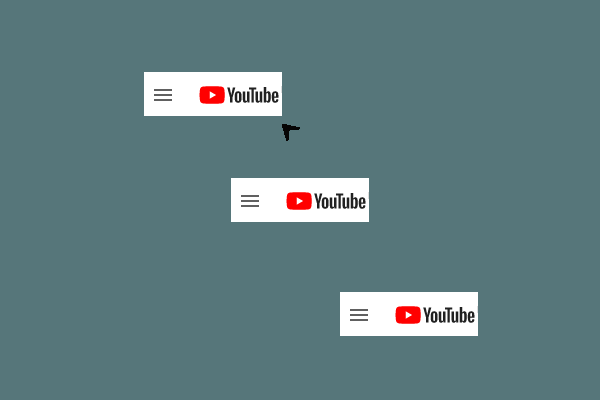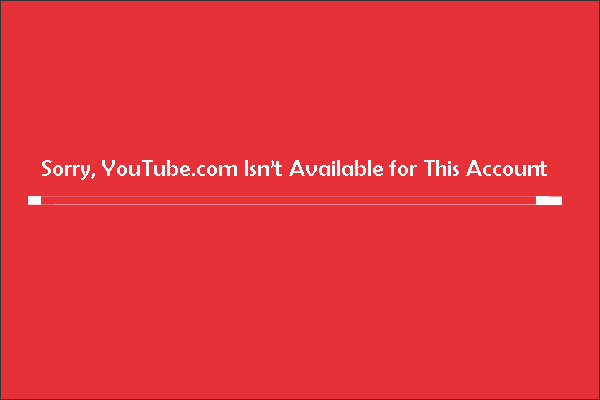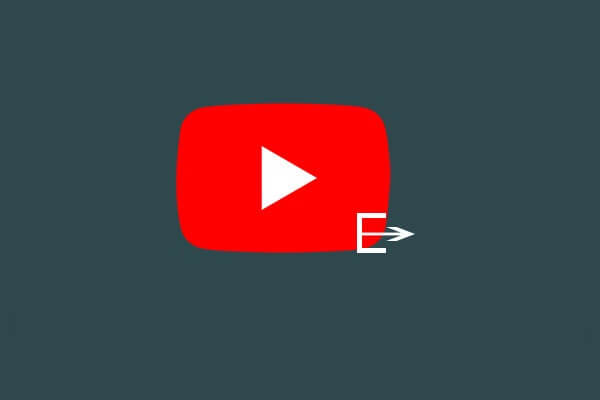Wenn Sie die Fehlermeldung „Ungültige Anfrage, Authentifizierung abgelaufen“ erhalten, wenn Sie versuchen, Videos auf der Video-Sharing-Plattform einzustellen, ist dieser Artikel von MiniTool genau das Richtige für Sie. Darin finden Sie 5 praktikable Methoden, die schon bei vielen Menschen funktioniert haben. Ich hoffe, sie sind auch für Sie nützlich.
Es hat viele Berichte von YouTube-Anwendern gegeben, welche die Fehlermeldung „Ungültige Anfrage, Authentifizierung abgelaufen“ erhalten, wenn sie versuchen, Videos auf der Videoplattform zu veröffentlichen. Die Probleme treten häufig auf, wenn Anwender versuchen, das Video auf YouTube zu veröffentlichen. Außerdem kann dieses Problem auch auftreten, wenn Sie ein YouTube-Video über die YouTube-App auf Ihrem Handy oder Tablet herunterladen möchten und die Fehlermeldung „Anfrage enthält ein ungültiges Argument“ angezeigt wird.
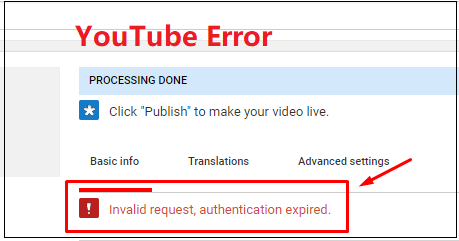
Lesen Sie auch: Nützliche Tipps, wie Sie Ihre YouTube-Videos privat machen können.
Wenn Sie zu denjenigen gehören, die nach einer Lösung für diesen Fehler suchen, ist dieser Artikel genau das Richtige für Sie. Sie finden hier 5 praktikable Lösungen.
Was ist die Ursache für das Problem „Ungültige Anfrage, Authentifizierung abgelaufen“ auf YouTube?
Warum meldet YouTube, dass die Authentifizierung für eine ungültige Anfrage abgelaufen ist? Bevor wir uns den praktikablen Lösungen zuwenden, sollten wir zunächst einige mögliche Ursachen für diesen speziellen Fehler kennen:
Zeitüberschreitung des Kontos
Dies geschieht normalerweise, wenn das Hochladen des Videos zu lange dauert. Ihr Konto nimmt eine Zeitüberschreitung in Kauf und Sie werden automatisch abgemeldet, wenn Sie längere Zeit inaktiv bleiben. Wenn dieses Szenario zutrifft, können Sie versuchen, in Ihrem Browser auf die Schaltfläche Aktualisieren zu klicken. Dann sollten Sie sich wieder anmelden können und den Vorgang der Veröffentlichung des Videos abschließen können.
Anwender hat sich während des Hochladens des Videos bei einem anderen Konto angemeldet
Ein weiterer häufiger Grund für dieses Problem ist, dass Sie einen anderen TAB oder einen anderen Browser öffnen und sich dann bei YouTube abmelden und bei einem anderen YouTube-Konto anmelden.
Eine Erweiterung verursacht das Problem
Download Helper und Down ThemAll sind zwei Erweiterungen, die dafür bekannt sind, diesen speziellen Fehler sowohl in Chrome als auch in Firefox zu verursachen. In diesem Fall besteht die Lösung darin, die Erweiterung entweder zu deaktivieren oder aus dem Browser zu deinstallieren.
YouTube-Konto ist nicht verifiziert
Es gab einige bestätigte Fälle, in denen das Hochladen des Videos erst erfolgreich war, nachdem das Konto mit einer Telefonnummer verifiziert worden war.
Methoden zur Behebung einer ungültigen Anfrage, Authentifizierung abgelaufen auf YouTube
- Aktualisieren Sie die Seite
- Melden Sie sich während des Hochladens nicht bei einem anderen YouTube-Konto an
- Deinstallieren Sie herunterladende Erweiterungen
- Überprüfen Sie Ihr YouTube-Konto
- Speichern Sie das YouTube-Video in einer Wiedergabeliste und laden Sie es herunter
Im folgenden Teil zeigen wir Ihnen, wie Sie Ungültige Anfrage, Authentifizierung abgelaufen auf YouTube mit 5 nützlichen Methoden beheben können.
Methode 1: Aktualisieren Sie die Seite
Wenn das Video lange braucht, um auf die YouTube-Server hochgeladen zu werden, werden Sie wahrscheinlich wegen Inaktivität abgemeldet oder die Zeit wird gestoppt. In diesem Fall können Sie einfach den Browser aktualisieren und sich erneut anmelden, um die Fehlermeldung zu übergehen.
Danach müssen Sie Ihre Anmeldedaten erneut eingeben und sich wieder bei Ihrem YouTube-Konto anmelden. Nun sollten Sie zu der Seite zurückkehren, auf der zuvor die Fehlermeldung „Ungültige Anfrage, Authentifizierung abgelaufen“ angezeigt wurde, und überprüfen, ob Sie das Video nun veröffentlichen können.
Wenn Sie immer noch dieselbe Fehlermeldung erhalten, wenn Sie versuchen, das Video zu veröffentlichen, ist es an der Zeit, zur nächsten Methode überzugehen.
Methode 2: Melden Sie sich während des Hochladens nicht bei einem anderen YouTube-Konto an
Wenn Sie sich von demselben Computer aus bei einem anderen Google-Konto angemeldet haben, während YouTube ein Video hochlädt, kann dieses Problem ebenfalls auftreten. Obwohl es keine offizielle Erklärung für das Problem gibt, wird spekuliert, dass dieses Verhalten ein Sicherheitsmechanismus von YouTube sein könnte, um Missbrauch zu verhindern.
In diesem Fall ist die Lösung, wie zu erwarten, recht einfach. Sie müssen nur das Video erneut hochladen und sicherstellen, dass Sie nicht in einem anderen Google-Konto angemeldet sind, während Sie das Video hochladen.
Prüfen Sie nach Abschluss dieser Methode, ob Sie den Fehler „Die ungültige YouTube-Anfrageauthentifizierung ist abgelaufen“ erfolgreich behoben haben. Wenn diese Methode Ihnen nicht hilft, das Problem zu lösen, ist es an der Zeit, mit der nächsten Methode weiterzumachen.
Methode 3: Herunterladen-Erweiterungen deinstallieren
Wie viele Anwender berichtet haben, können verschiedene Browser-Erweiterungen die Fehlermeldung „Ungültige Anfrage, Authentifizierung abgelaufen“ auslösen. Wenn Sie sich in der gleichen Situation befinden, lesen Sie weiter. Video DownloadHelper und Down ThemAll sind zwei Erweiterungen, die normalerweise mit dem Auftreten dieses Problems in Verbindung gebracht werden.
Video DownloadHelper, die bei weitem größte Erweiterung/Add-on, verursacht nachweislich diesen speziellen Fehler. Sie müssen die Chrome- und Firefox-Erweiterungen entfernen. Hier finden Sie eine kurze Anleitung dazu. Bitte folgen Sie den Anweisungen für den von Ihnen verwendeten Browser.
Google Chrome
Wenn Sie den Google Chrome-Browser verwenden, befolgen Sie die folgenden Anweisungen, um die Erweiterung zu entfernen.
Schritt 1: Öffnen Sie zunächst Ihren Google Chrome-Browser. Klicken Sie dann auf die Schaltfläche mit den 3 Punkten, navigieren Sie zu Weitere Tools und gehen Sie zu Erweiterungen, um ein neues Fenster zu öffnen.
Schritt 2: Scrollen Sie im Fenster Erweiterungen nach unten zu Ihrer Video DownloadHelper-Erweiterung und klicken Sie dann auf Entfernen.
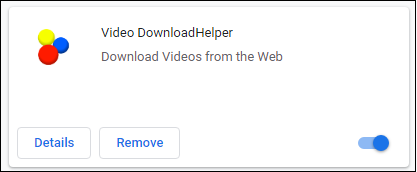
Schritt 3: Klicken Sie erneut auf die Schaltfläche Entfernen, um die Deinstallation der Erweiterung zu bestätigen.
Danach sollten Sie die Video DownloadHelper-Erweiterung in Chrome entfernt haben. Prüfen Sie nun, ob der Fehler „Ungültige Anfrage, Authentifizierung abgelaufen“ damit behoben ist. Wenn Sie immer noch die gleiche Fehlermeldung erhalten, gehen Sie zur nächsten Methode über.
Mozilla Firefox
Wenn Sie den Mozilla Firefox-Browser verwenden, müssen Sie genau Folgendes tun, um die Erweiterung zu entfernen.
Schritt 1: Öffnen Sie zunächst Ihren Mozilla Firefox-Browser. Klicken Sie dann auf die Schaltfläche Menü öffnen in der oberen rechten Ecke und wählen Sie Add-ons aus der Liste, um die Registerkarte Erweiterung zu öffnen.
Schritt 2: Wählen Sie auf der linken Seite die Option Erweiterung und suchen Sie dann auf der rechten Seite Ihre Video DownloadHelper Erweiterung.
Schritt 3: Klicken Sie nun auf die Schaltfläche mit den 3 Punkten und wählen Sie dann Entfernen aus dem Menü.
Nachdem Sie alle oben genannten Schritte ausgeführt haben, sollten Sie die Video DownloadHelper-Erweiterung aus Firefox entfernt haben. Wenn diese Methode in Ihrem speziellen Fall nicht funktioniert, gehen Sie zur nächsten Methode über.
Nützlicher Ratschlag: Verwenden Sie einen guten YouTube-Downloader – MiniTool Video Converter
Da einige Video-Downloader wie Video DownloadHelper und Down ThemAll den Fehler „Ungültige Anfrage, Authentifizierung abgelaufen“ auf YouTube verursachen können, sollten Sie diese Erweiterungen nicht mehr verwenden und einen anderen nützlichen Video-Downloader suchen.
Es gibt viele YouTube-Downloader auf dem Markt. Welchen sollten Sie wählen? Hier ist ein nützlicher Vorschlag für Sie: Versuchen Sie, Videos herunterzuladen mit einem ganz tollen YouTube-Downloader, MiniTool Video Converter.
Es ist der beste kostenfreie YouTube-Downloader, den Sie finden können. Sie können Videos von YouTube einfach und schnell auf Ihrem Computer speichern. Außerdem ist er werbefrei und bietet Hochgeschwindigkeits-Downloads und Konvertierungen in hervorragender Qualität.
Mit diesem Programm können Sie YouTube-Videos herunterladen und in verschiedene Formate konvertieren, z.B. YouTube in MP4, YouTube in MP3, YouTube zu WEBM und YouTube zu WAV. Sie können auch Videountertitel herunterladen, Musik von YouTube herunterladen und sogar die YouTube-Wiedergabeliste herunterladen. Es ist ein wirklich nützlicher YouTube-Downloader für Sie!
Ähnlicher Artikel: Wie kann man die YouTube-Wiedergabeliste auf verschiedenen Geräten bearbeiten?
Klicken Sie jetzt auf die folgende Schaltfläche, um MiniTool Video Converter herunterzuladen und dann YouTube-Videos herunterzuladen.
MiniTool Video ConverterKlicken zum Download100%Sauber & Sicher
Schritt 1: Öffnen Sie MiniTool Video Converter.
- Laden Sie MiniTool Video Converter herunter.
- Installieren Sie es auf Ihrem Computer.
- Starten Sie das Programm und gehen Sie zum Bereich Video-Download.
Schritt 2: Suchen Sie nach dem YouTube-Video, das Sie speichern möchten.
Sie können direkt in diesem YouTube Videokonverter nach dem Video suchen, das Sie später anschauen möchten, und dieses Video anklicken. Alternativ können Sie auch auf die YouTube-Webseite gehen und nach Videos suchen. Wenn Sie den zweiten Weg wählen, sollten Sie dies tun:
- Klicken Sie mit der rechten Maustaste auf die Miniaturansicht des Videos auf YouTube und klicken Sie dann auf Linkadresse kopieren.
- Gehen Sie auf die Startseite von MiniTool Video Converter. Fügen Sie den Videolink in das Feld ein.
Schritt 3: Videos auf YouTube herunterladen.
Klicken Sie einfach auf die Schaltfläche Herunterladen oben auf der Seite.
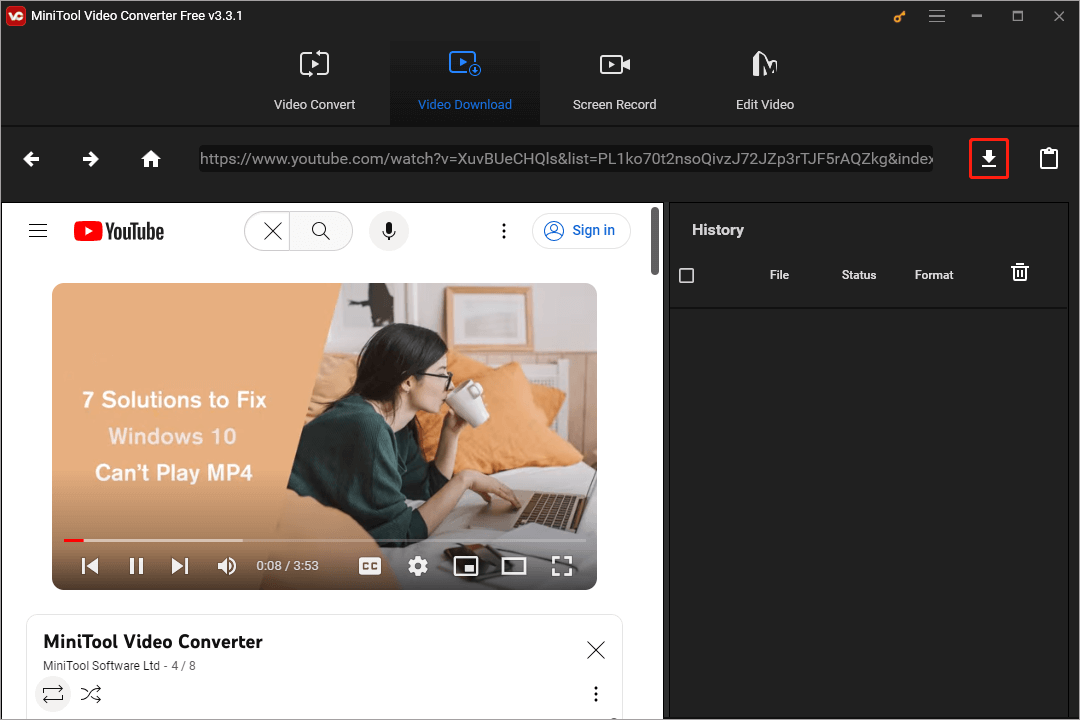
Schritt 4: Speichern Sie das YouTube-Video.
- Wählen Sie das Ausgabeformat des Videos. Mit MiniTool Video Converter können Sie es in MP3, MP4, WAV und WEBM konvertieren. Wenn Sie Untertitel benötigen, lassen Sie einfach das Kästchen Untertitel markiert.
- Klicken Sie anschließend auf DOWNLOAD, um den Download des Videos sofort zu starten.
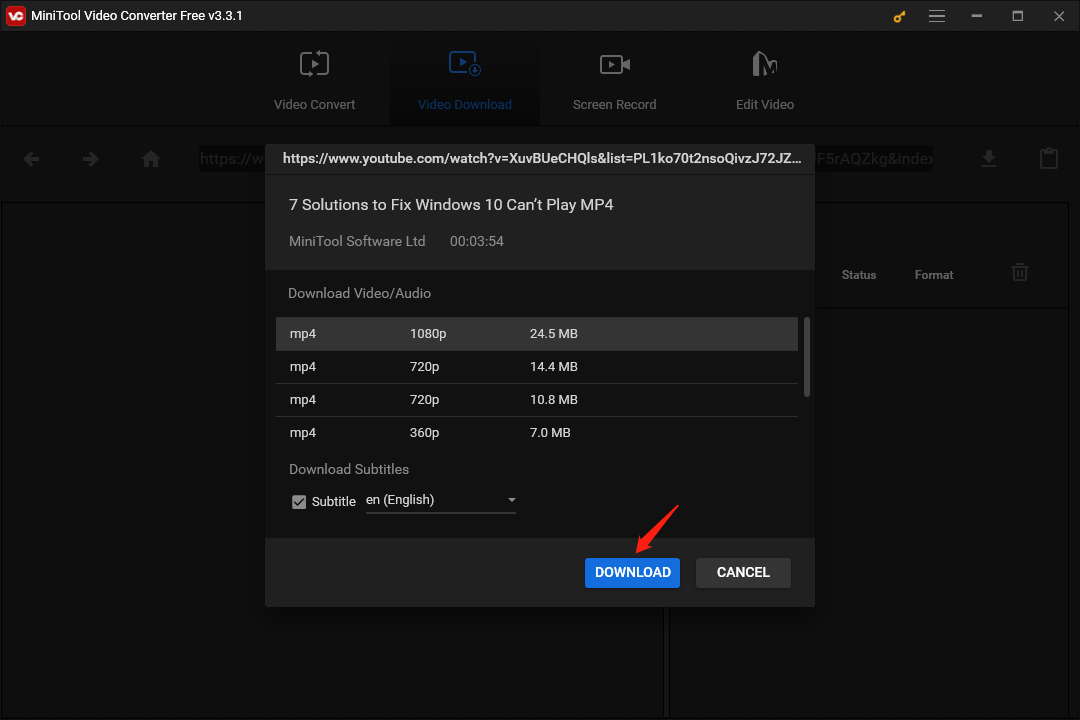
Danach brauchen Sie nur noch zu warten, bis MiniTool Video Converter das Herunterladen Ihres Videos beendet hat.
Schritt 5: Schauen Sie sich das soeben heruntergeladene YouTube-Video an.
- Jetzt sollte das Video erfolgreich heruntergeladen worden sein. Sie können dies überprüfen, indem Sie auf die Schaltfläche Zur Datei navigieren klicken.
- Um es jetzt anzusehen, klicken Sie auf die Schaltfläche Abspielen neben der Schaltfläche Zur Datei navigieren.
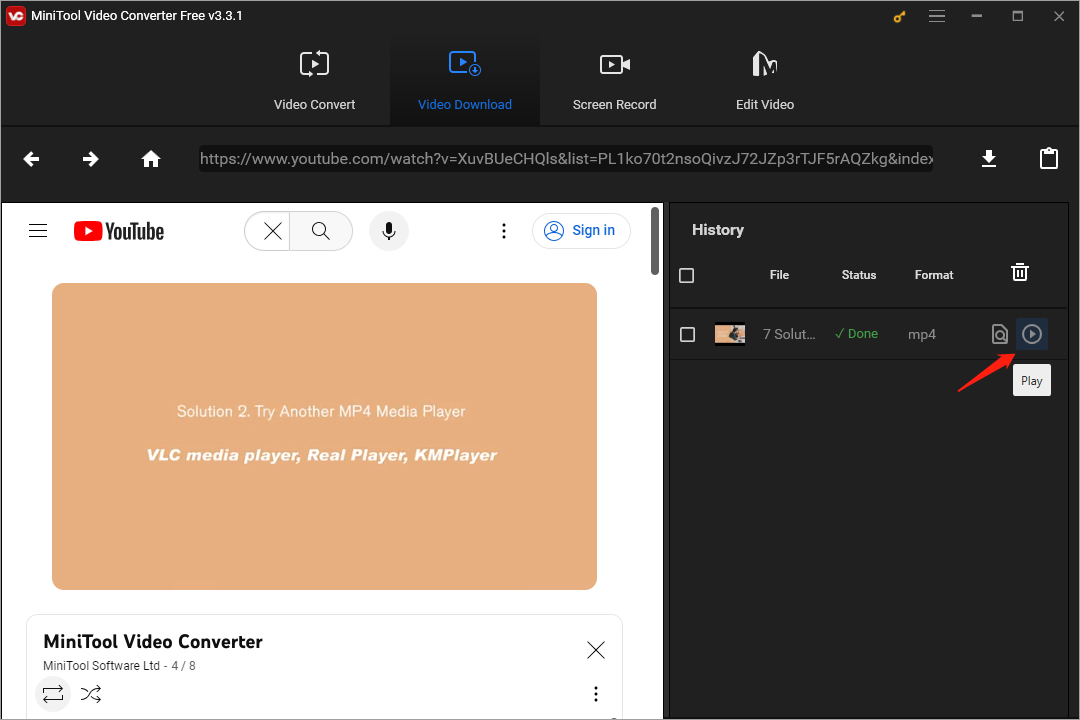
Damit ist die Anleitung zum Speichern von Videos von YouTube mit dem MiniTool Video Converter abgeschlossen. Jetzt sollten Sie erfolgreich YouTube-Videos heruntergeladen haben.
Verwandter Artikel: So sehen Sie YouTube offline (Herunterladen).
Methode 4: Überprüfen Sie Ihr YouTube-Konto
Einige betroffene Anwender haben berichtet, dass das Problem aufhörte, nachdem sie ihre Konten verifiziert hatten. Es stellt sich heraus, dass, wenn eine weitere Verifizierung des Kontos erforderlich ist, der Video-Upload fehlschlagen kann und die Fehlermeldung „Ungültige Anfrage, Authentifizierung abgelaufen“ erscheint.
Wenn dieses Szenario zutrifft, lesen Sie den folgenden Teil. Hier finden Sie eine kurze Anleitung, wie Sie Ihr YouTube-Konto verifizieren können.
Lesen Sie auch: Tipps für die Verifizierung auf YouTube.
Schritt 1: Klicken Sie zunächst auf diesen Link https://www.youtube.com/verify, um die Kontoverifizierung einzuleiten. Sie werden aufgefordert, sich bei Ihrem Google-Konto anzumelden, falls Sie noch nicht angemeldet sind.
Schritt 2: Wählen Sie Ihr Land und die Art und Weise, wie Sie den Verifizierungscode erhalten: eine automatische Sprachnachricht oder den Text.
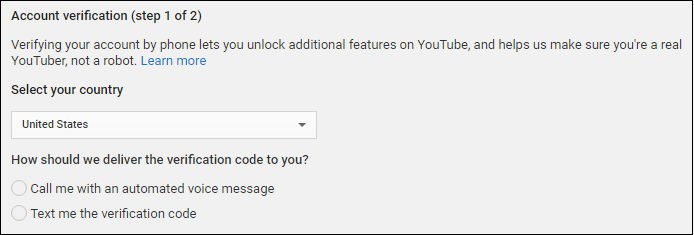
Schritt 3: Wählen Sie die Sprache des Verifizierungscodes, den Sie erhalten möchten. Geben Sie Ihre Telefonnummer ein, unter der Sie den Verifizierungscode erhalten möchten, und klicken Sie auf Senden.
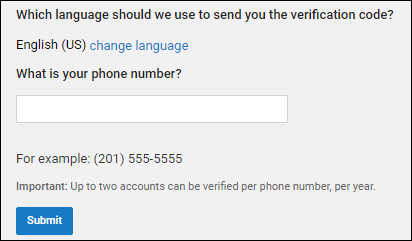
Schritt 4: Wenn Sie den Verifizierungscode erhalten haben, geben Sie ihn in das Feld Kontoverifizierung ein und klicken erneut auf Senden.
Schritt 5: Daraufhin erhalten Sie eine Erfolgsmeldung, die Ihnen mitteilt, dass Ihr YouTube-Konto verifiziert wurde.
Nun können Sie versuchen, den Vorgang, der zuvor die Fehlermeldung „Ungültige Anfrage, Authentifizierung abgelaufen“ ausgelöst hat, erneut zu starten, um zu überprüfen, ob Ihr Problem gelöst ist.
Methode 5: Speichern Sie das YouTube-Video in einer Wiedergabeliste und laden Sie es herunter
Wenn Sie ein YouTube-Video mit der YouTube-App auf Ihrem iPhone, iPad oder Android nicht herunterladen können, weil die Anfrage ein ungültiges Argument enthält, können Sie das Video zunächst in einer Wiedergabeliste speichern und es dann herunterladen:
1. Öffnen Sie das Video, das Sie herunterladen möchten, in Ihrer YouTube-App.
2. Tippen Sie unter dem Player auf Speichern.
3. Speichern Sie das Video in einer Wiedergabeliste.
4. Öffnen Sie das Video erneut und tippen Sie dann erneut auf Herunterladen. Diesmal können Sie das Video erfolgreich herunterladen.
Zusammenfassung
Zusammenfassend lässt sich sagen, dass Sie dieses Problem mit den in diesem Artikel genannten Methoden gelöst haben sollten und nun ganz normal Videos auf der Video-Sharing-Plattform veröffentlichen können. Außerdem sollten Sie eine hervorragende YouTube-Downloader-App kennenlernen – MiniTool Video Converter, mit der Sie Videos und Audios von YouTube herunterladen können.
Wenn Sie bessere Ideen haben oder Fragen bei der Verwendung von MiniTool Video Converter haben, lassen Sie uns das bitte wissen und wir werden Ihnen schnell antworten.